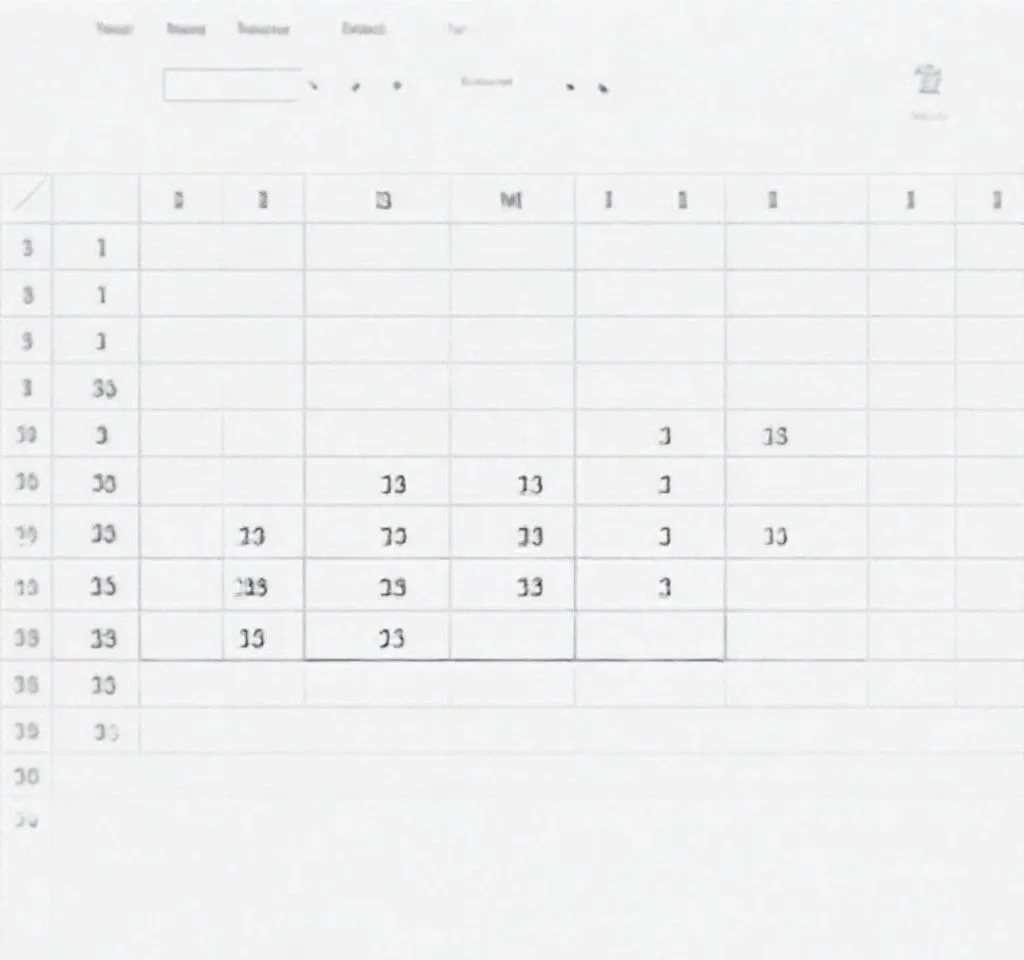
엑셀에서 월의 마지막 날짜를 자동으로 계산하는 것은 회계, 재무 관리, 데이터 분석 업무에서 필수적인 기능입니다. 특히 대량의 날짜 데이터를 다룰 때 각 월의 마지막 날짜를 정확하게 구하는 방법을 알아두면 업무 효율성을 크게 향상시킬 수 있습니다. 이번 글에서는 수식 함수부터 VBA 코드까지 다양한 방법을 통해 월 마지막 날짜를 구하는 실용적인 기법들을 상세히 알아보겠습니다.
DATE 함수를 활용한 월 마지막 날짜 계산법
엑셀에서 가장 기본적이면서도 효과적인 방법은 DATE 함수를 조합하여 사용하는 것입니다. =DATE(YEAR(A2),MONTH(A2)+1,0) 수식을 사용하면 지정된 셀의 월에 해당하는 마지막 날짜를 정확하게 계산할 수 있습니다. 이 수식의 작동 원리는 다음 달의 첫 번째 날에서 하루를 빼는 방식으로, 윤년 여부나 월별 날짜 수의 차이를 자동으로 인식합니다. 예를 들어 2024년 2월의 경우 29일까지, 일반적인 2월의 경우 28일까지 정확하게 계산해줍니다. 이 방법은 모든 엑셀 버전에서 호환되며, 복잡한 추가 설정 없이도 즉시 사용 가능한 장점이 있습니다.
EOMONTH 함수로 간단하게 월말 날짜 구하기
EOMONTH 함수는 End Of Month의 줄임말로, 월의 마지막 날짜를 구하는 전용 함수입니다. =EOMONTH(A2,0) 형태로 사용하며, 두 번째 매개변수에 0을 입력하면 현재 월의 마지막 날짜를, 1을 입력하면 다음 달 마지막 날짜를 반환합니다. 마이크로소프트 공식 문서에 따르면 이 함수는 Excel 2003 이후 버전에서 지원되며, 이전 버전에서는 분석 도구 팩을 설치해야 사용할 수 있습니다.
- 음수값을 사용하면 이전 달의 마지막 날짜도 계산 가능
- 날짜 형식으로 자동 변환되어 추가 서식 설정이 간편
- 재무 업무에서 분기별, 반기별 마감일 계산에 유용
- 급여 지급일, 계약 만료일 계산에 광범위하게 활용
VBA를 활용한 사용자 정의 함수 생성
더욱 고급 사용자들을 위해 VBA 코드를 활용한 사용자 정의 함수를 만들 수 있습니다. Alt+F11을 눌러 VBA 편집기를 열고, 새 모듈을 삽입한 후 특별한 함수를 생성하면 반복적인 작업을 자동화할 수 있습니다. 이 방법의 장점은 복잡한 조건을 추가로 설정할 수 있다는 점이며, 예를 들어 공휴일이나 주말을 제외한 실제 업무일 기준 월말 날짜를 계산하는 고급 로직을 구현할 수 있습니다.
| 함수명 | 사용법 | 특징 |
|---|---|---|
| DATE 조합 | =DATE(YEAR(A2),MONTH(A2)+1,0) | 모든 버전 호환 |
| EOMONTH | =EOMONTH(A2,0) | 간편한 사용법 |
| 사용자 정의 | =LastDayInMonth(A2) | 확장성 우수 |
| WORKDAY.INTL | 조합 사용 가능 | 업무일 계산 |
월말 날짜 계산 시 주의사항과 팁
월말 날짜를 계산할 때는 몇 가지 중요한 사항들을 고려해야 합니다. 먼저 셀 서식이 날짜 형식으로 설정되어 있는지 확인해야 하며, 그렇지 않으면 숫자나 텍스트로 표시될 수 있습니다. 엑셀 전문 교육 사이트에서 제공하는 정보에 따르면, 날짜 데이터의 일관성을 유지하는 것이 정확한 계산의 핵심입니다. 또한 시간 정보가 포함된 날짜-시간 데이터를 다룰 때는 INT 함수나 TRUNC 함수를 함께 사용하여 시간 부분을 제거하는 것이 좋습니다.
데이터 검증 단계에서는 계산된 결과가 실제 달력과 일치하는지 반드시 확인해야 합니다. 특히 윤년이 포함된 기간이나 회계연도가 일반 연도와 다른 경우에는 더욱 주의깊게 검토가 필요합니다. 또한 대량의 데이터를 처리할 때는 배열 수식이나 파워쿼리와 같은 고급 기능을 활용하면 처리 속도를 크게 향상시킬 수 있습니다.
실무에서 활용하는 월말 날짜 계산 응용법
실제 업무 현장에서는 단순한 월말 날짜 계산을 넘어서 다양한 응용 기법이 필요합니다. 예를 들어 급여 지급일이 매월 25일이지만 주말이나 공휴일에 해당할 경우 이전 업무일로 조정해야 하는 상황에서는 WORKDAY 함수와 조합하여 사용할 수 있습니다. 회계 전문 사이트에서 설명하는 바와 같이, 월말 마감 업무에서는 정확한 날짜 계산이 재무 보고서의 신뢰성을 좌우하는 중요한 요소입니다. 또한 분기별 보고서 작성 시에는 3개월, 6개월, 12개월 단위의 기간 계산이 필요한데, 이때 EOMONTH 함수의 두 번째 매개변수를 활용하면 효율적으로 처리할 수 있습니다.
프로젝트 관리 분야에서는 납기일 관리, 마일스톤 설정, 리소스 계획 수립 등에 월말 날짜 계산이 광범위하게 활용됩니다. 특히 장기 프로젝트의 경우 각 단계별 완료 예정일을 월 단위로 관리할 때 이러한 함수들이 매우 유용합니다. 프로젝트 관리 전문 사이트에서도 효과적인 일정 관리를 위한 엑셀 활용법으로 이러한 날짜 계산 기법들을 적극 권장하고 있습니다.
월말 날짜 계산 오류 해결 방법
월말 날짜 계산 과정에서 발생할 수 있는 일반적인 오류들과 해결 방법을 알아보겠습니다. 가장 흔한 문제는 셀 서식이 올바르게 설정되지 않아 숫자로 표시되는 경우인데, 이때는 Ctrl+1을 눌러 셀 서식 대화상자에서 날짜 형식을 선택하면 해결됩니다. 또한 텍스트로 입력된 날짜 데이터는 DATEVALUE 함수를 사용하여 실제 날짜 값으로 변환해야 합니다. 수식 오류가 발생하는 경우에는 F9 키를 사용하여 수식을 단계별로 평가해보면 문제점을 쉽게 찾을 수 있습니다.
대용량 데이터 처리 시 성능 저하가 발생하는 경우에는 휘발성 함수의 사용을 최소화하고, 가능한 한 정적 값으로 변환하여 저장하는 것이 좋습니다. 또한 조건부 서식이나 데이터 검증 규칙과 함께 사용할 때는 순환 참조가 발생하지 않도록 주의해야 하며, 필요시 INDIRECT 함수를 활용하여 동적 참조를 구현할 수 있습니다. 이러한 고급 기법들을 숙달하면 복잡한 업무 상황에서도 효과적으로 월말 날짜 계산을 수행할 수 있습니다.



